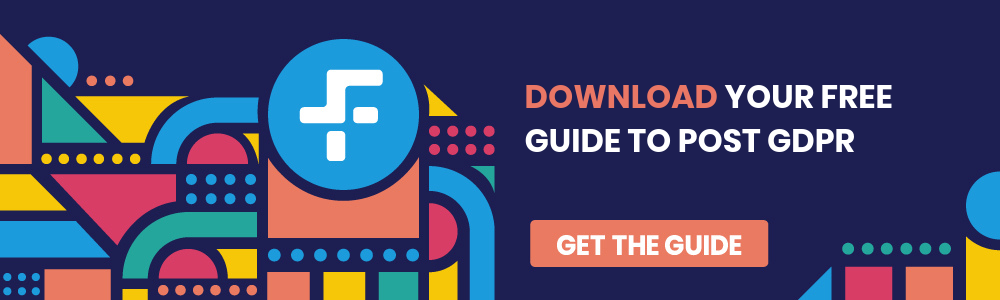Inilah mengapa pemasaran email HubSpot Anda tidak terkirim
Diterbitkan: 2022-11-08Pemasaran email HubSpot biasanya bekerja seperti mimpi, bukan? Akhir-akhir ini, kami telah melihat beberapa masalah dengan email yang tidak terkirim. Kami melihat dampak yang beragam mulai dari menjengkelkan (mempertahankan konten yang tidak sampai ke prospek) hingga parah (email kontrak tidak dikirim tepat waktu untuk mengamankan pekerjaan!) Apa masalahnya?

GDPR mengubah pemasaran email di HubSpot
Sekarang ini bukan karena masalah teknis atau pemadaman server, melainkan proses jenis langganan GDPR yang dibawa Hubspot tahun lalu. Proses ini cukup sederhana dan diperlukan untuk persetujuan GDPR, namun banyak yang tidak mengerti cara kerjanya dan sejujurnya itu belum dijelaskan dengan baik! Di blog ini, kami ingin mencegah kejutan buruk lainnya dengan menjelaskan jenis langganan ini dan memberikan arahan yang jelas tentang pengumpulan persetujuan.
Jenis langganan mewakili dasar hukum untuk berkomunikasi dengan kontak Anda melalui email. Pada kenyataannya, semua kontak dapat mengelola preferensi email mereka sehingga mereka hanya memilih untuk menerima email yang ingin mereka terima, tetapi berapa banyak dari kita yang melakukan ini?
Di "zaman persetujuan digital" hanya dengan mendarat di halaman web terkadang terasa seperti Anda terkena popup spam dari tahun 90-an. Ini sebenarnya hanya formulir persetujuan, preferensi cookie, dan lainnya.
Apa yang telah dilakukan Hubspot adalah menambahkan pemberitahuan persetujuan ke formulir, memungkinkan Anda untuk mengelola preferensi kontak berdasarkan perilaku mereka.
Jika Anda mengaktifkan alat GDPR di akun Anda dan memilih kotak centang 'Hanya izinkan email pemasaran dikirim ke kontak yang memiliki dasar hukum untuk berkomunikasi', email hanya dapat dikirim ke kontak yang memiliki status keikutsertaan. Email tidak akan dikirim ke kontak yang telah memilih keluar, tetapi yang lebih penting, mereka tidak akan dikirim ke kontak yang sama sekali tidak memilih untuk berlangganan jenis itu.
Jadi, sekarang Anda dapat menambahkan kotak centang persetujuan atau pemberitahuan ke formulir unduhan konten, yang menunjukkan bahwa dengan mengisi formulir atau mengklik kotak, prospek menyetujui komunikasi pemasaran. Artinya, semua bentuk harus disesuaikan dengan maksud dari tindakan tindak lanjut. Jika tidak, alur kerja Anda akan macet.
Misalnya, seseorang dapat mengisi formulir unduhan, tetapi tanpa Anda mengumpulkan persetujuan mereka untuk materi pemasaran, HubSpot akan menghentikan proses pemeliharaan prospek yang Anda rencanakan dengan cermat.
Cara kerja preferensi dan jenis langganan
Seperti yang kami katakan di atas, persetujuan ada di tangan konsumen, dan mereka dapat memilih keluar kapan saja. Tapi mari kita nyatakan, berapa banyak dari kita yang aktif melakukan ini di setiap situs web? Daripada hanya mengandalkan fungsionalitas opt-out, jenis langganan menangkap tiga status yang secara jelas mewakili persetujuan kontak untuk berkomunikasi.
Untuk setiap jenis langganan, kontak mungkin memiliki salah satu dari tiga status berikut:
* Ikut serta
* Tidak ikut serta atau tidak (default)
* Memilih keluar
Kontak sekarang perlu diikutsertakan untuk setiap jenis aktivitas yang diusulkan, baik itu aktivitas penjualan, pemasaran, atau layanan yang dipimpin.
Status untuk setiap jenis langganan disimpan di bagian langganan komunikasi di sisi kiri catatan kontak HubSpot. Status jenis langganan dapat diperbarui secara manual untuk individu, secara massal dengan alur kerja, atau melalui API. Namun, kami menyarankan Anda mengumpulkan informasi ini menggunakan formulir, karena menjalankan pembaruan massal dapat membuat Anda berada di landasan legislatif yang agak goyah.
Beberapa kontak mungkin tidak sepenuhnya ikut serta, dan meskipun Anda mungkin memiliki kepentingan yang sah untuk menghubungi mereka, praktik terbaik mengharuskan Anda mendapatkan persetujuan aktif. Jenis langganan juga mencakup proses dan operasi untuk secara jelas mendefinisikan peran yang mereka mainkan dalam berkomunikasi dengan bisnis Anda.


Menyiapkan jenis langganan
Jenis langganan email dapat dibuat dan dikelola dari pengaturan Anda:- Di akun HubSpot Anda, klik pengaturan ikon pengaturan di bilah navigasi utama.
- Di menu bilah sisi kiri, klik Pemasaran> Email.
- Klik tab Jenis Langganan.
- Klik Buat jenis langganan.
- Jika Anda telah mengaktifkan fungsi GDPR di akun Anda, pilih atau tambahkan Proses dan Operasi untuk jenis langganan ini.?
- Masukkan nama dan deskripsi singkat tentang bagaimana jenis langganan ini akan digunakan.
- Jika jenis langganan ini sedang aktif, pilih kotak centang Jenis langganan ini aktif.
- Klik Simpan.
- Pada tab Jenis Langganan, klik jenis langganan dan seret dan lepas ke posisinya untuk mengurutkan ulang jenis langganan Anda. Ini mengontrol urutan jenis langganan yang muncul di halaman preferensi langganan Anda.
Untuk membuat perubahan pada informasi jenis langganan, arahkan kursor ke jenis dan klik Edit. Lakukan perubahan sesuai kebutuhan, lalu klik Simpan.
Kelola properti kontak untuk jenis langganan
Setelah Anda membuat jenis langganan baru, properti kontak Menyisih dari email: [Jenis Langganan Email] yang sesuai akan dibuat.
Meskipun properti akan segera terlihat di catatan kontak, kontak yang ada tidak akan memiliki nilai properti yang ditetapkan hingga salah satu hal berikut terjadi:
- Kontak digabungkan dengan kontak lain.
- Kontak telah mengubah properti alamat emailnya.
- Kontak secara eksplisit memilih ikut atau tidak ikut dari jenis email tersebut.
- Integrasi (yaitu, API publik) secara eksplisit menandai kontak sebagai memilih atau tidak ikut serta dari jenis email tersebut.
- Setiap perubahan pada jenis langganan akan memperbarui properti kontak yang ada ini. Mengganti nama jenis langganan akan menyebabkan properti yang sesuai diganti namanya. Menandai jenis langganan sebagai tidak aktif akan menyebabkan properti terkait disembunyikan dari rekaman kontak, dan sebaliknya.
Menyiapkan jenis langganan pada formulir
Jika Anda ingin mengumpulkan persetujuan GDPR pada formulir Anda secara langsung, buka formulir yang dimaksud dan pilih edit. Anda akan dibawa ke layar edit formulir.
- Arahkan ke kiri layar ke navigasi bidang formulir dan pilih "pemberitahuan dan persetujuan / minat yang sah (GDPR)" dari menu. Ini akan memberi Anda opsi untuk menambahkan kotak persetujuan dan teks yang dapat diubah untuk menyertakan kotak centang untuk persetujuan eksplisit, di samping beberapa opsi lain yang sesuai dengan cara perusahaan Anda ingin menyiapkan proses persetujuannya.
- Setelah Anda memilih bidang Anda, navigasikan ke kanan, pilih teks GDPR Anda lalu kembali ke kiri dan Anda akan memiliki pengaturan edit untuk bidang tersebut. Di sini, ubah teks persetujuan Anda seperti yang dipersyaratkan oleh perusahaan Anda.
- Ini perlu diselaraskan dengan aktivitas yang Anda jalankan di tempat lain, jadi misalnya jika formulir ini terkait dengan aktivitas pemasaran, pastikan Anda mengumpulkan persetujuan untuk semua jenis email pemasaran. Jika untuk aktivitas penjualan, maka fokuslah pada jenis langganan email penjualan.
Dan begitulah, semua informasi yang Anda butuhkan untuk menyiapkan persetujuan untuk kampanye Anda dan memastikan otomatisasi Anda tidak menemui hambatan!